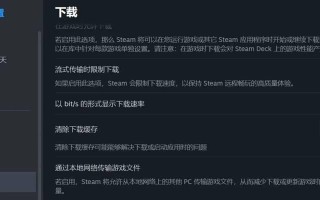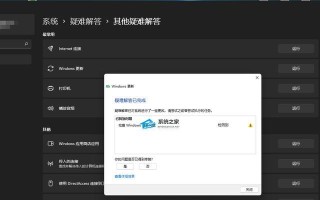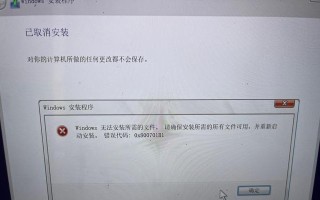在使用电脑连接宽带时,有时会遇到错误代码651的问题,导致无法正常上网。这个问题常常让人头疼,但是只要掌握了正确的解决方法,就能轻松解决。本文将为大家介绍一些解决错误651的方法,希望能够帮助到遇到这个问题的朋友们。
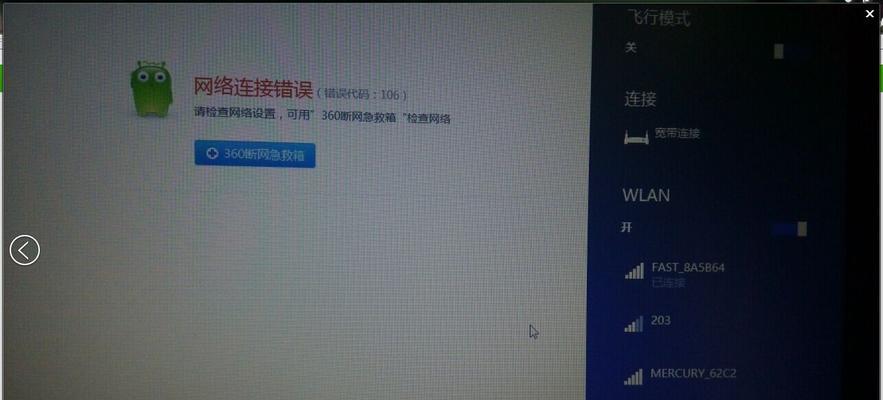
一、检查物理连接
二、重新安装宽带驱动程序
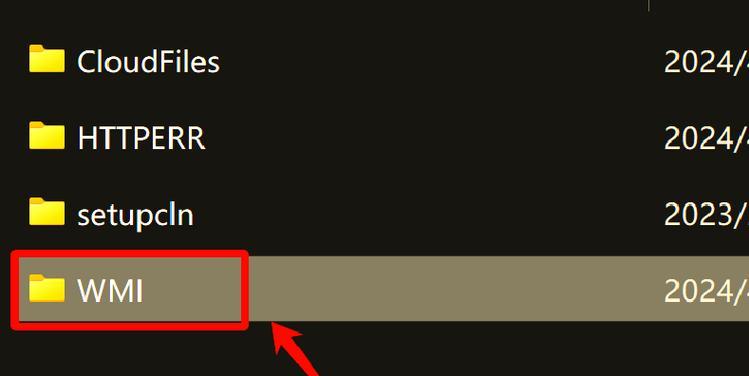
三、重启电脑和网络设备
四、检查宽带线路是否损坏
五、关闭防火墙和杀毒软件

六、检查宽带拨号设置
七、启用和禁用网络适配器
八、修改注册表中的相关设置
九、更换网络设备
十、修复操作系统文件
十一、升级网络驱动程序
十二、重置网络设置
十三、联系宽带运营商寻求帮助
十四、咨询专业技术支持人员
十五、尝试使用其他连接方式
一:检查物理连接
请确保宽带线缆正确连接到电脑的网卡接口,并检查网线两端是否插紧。还可以尝试更换一根新的网线进行测试。
二:重新安装宽带驱动程序
通过控制面板中的设备管理器,找到网络适配器,右键点击宽带适配器,选择卸载设备。然后重启电脑,系统会自动重新安装宽带驱动程序。
三:重启电脑和网络设备
有时候电脑或网络设备长时间运行后会出现故障,可以尝试重启电脑和网络设备,然后再次连接宽带试试看。
四:检查宽带线路是否损坏
有时候宽带线路会因为老化或者损坏而导致错误651的问题,可以联系宽带运营商进行线路检修。
五:关闭防火墙和杀毒软件
防火墙和杀毒软件有时候会阻碍宽带连接,可以尝试关闭它们后再次连接宽带。
六:检查宽带拨号设置
打开网络和共享中心,点击“更改适配器设置”,右键点击宽带连接,选择“属性”,在“安全”标签页中取消勾选“要求加密”选项。
七:启用和禁用网络适配器
在设备管理器中,找到网络适配器,右键点击宽带适配器,选择禁用,然后再次启用。
八:修改注册表中的相关设置
打开注册表编辑器,找到HKEY_LOCAL_MACHINE\SYSTEM\CurrentControlSet\Services\RasMan\PPP\EAP\26键值,并将其删除。
九:更换网络设备
如果以上方法都无法解决问题,可以尝试更换一个新的网络设备,有时候设备本身出现故障会导致错误651。
十:修复操作系统文件
打开命令提示符,输入sfc/scannow命令,让系统自动扫描并修复操作系统文件。
十一:升级网络驱动程序
通过设备管理器中的更新驱动程序功能,升级网络适配器的驱动程序,可以解决部分与驱动程序相关的错误651问题。
十二:重置网络设置
打开命令提示符,输入netshintipreset命令,然后重启电脑,让系统自动重置网络设置。
十三:联系宽带运营商寻求帮助
如果以上方法都无法解决问题,可以联系宽带运营商的客服,寻求专业的帮助和指导。
十四:咨询专业技术支持人员
如果你对电脑网络设置不太了解,可以咨询专业的技术支持人员,他们会提供更加具体的解决方法。
十五:尝试使用其他连接方式
如果以上方法都无法解决问题,可以考虑使用其他连接方式,例如移动网络、WiFi等,以确保能够正常上网。
错误代码651在电脑连接宽带时可能会遇到的问题,但只要遵循正确的解决方法,这个问题是可以轻松解决的。通过检查物理连接、重新安装驱动程序、重启电脑和网络设备等一系列操作,我们可以顺利恢复宽带连接,实现正常上网。希望本文能够帮助到遇到错误651问题的朋友们。
标签: 错误